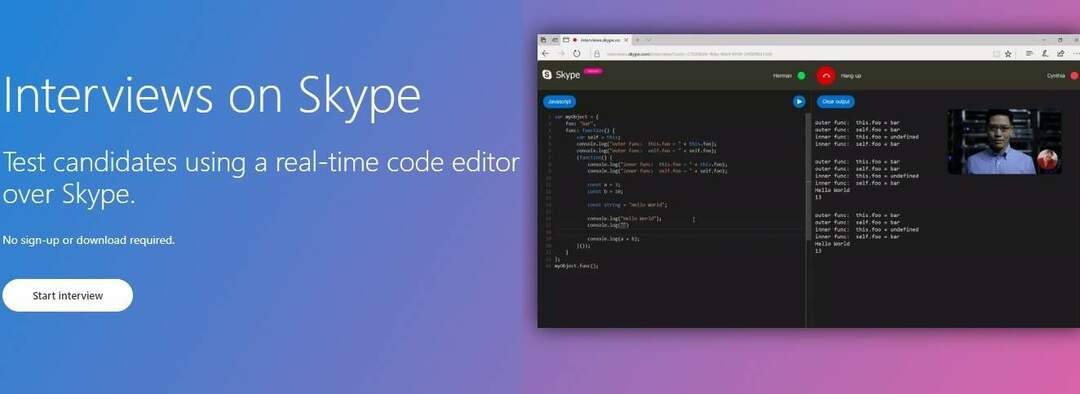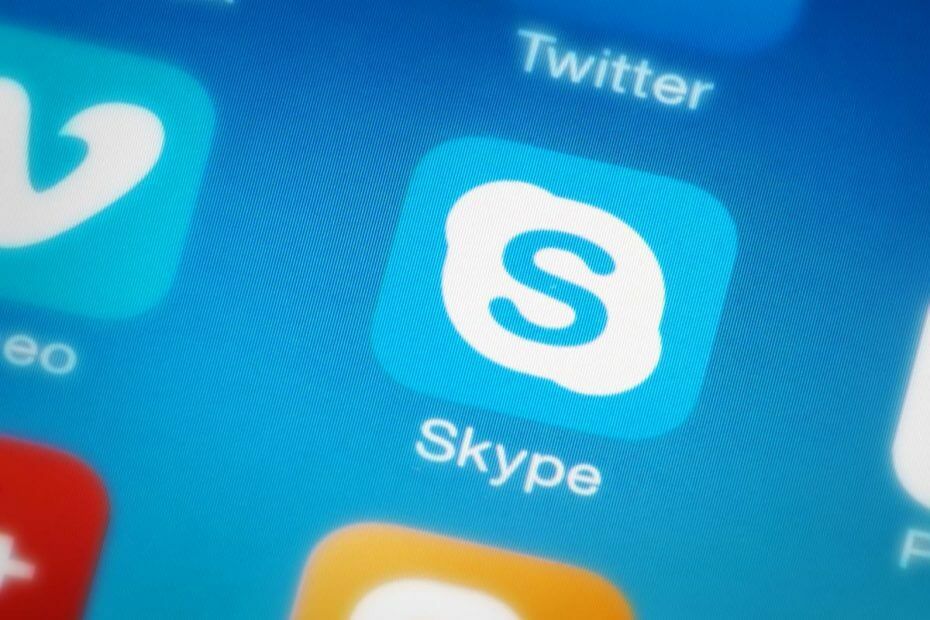- Er zijn veel geweldige instant messaging-apps op de markt, maar Skype is een van de meest populaire.
- Volgens sommige gebruikers laat Skype hen hun inloggegevens niet invoeren.
- Het oplossen van dit probleem is eenvoudig en u hoeft alleen bepaalde bestanden opnieuw te registreren of Skype opnieuw te installeren.
- Skype is geweldig, maar het heeft een groot aantal problemen. Als je andere Skype-problemen hebt, bekijk dan zeker onze Skype-hub voor uitgebreidere handleidingen.

Veel Windows-gebruikers, van verschillende versies, variërend van Windows 7 tot de meest recente Windows 10, hebben gerapporteerd over het probleem dat Skype hen niet toestaat hun gebruikersnaam of wachtwoord in te voeren.
Hier zijn enkele mogelijke oplossingen daarvoor.
Stappen om problemen met gebruikersnaam en wachtwoord voor Skype op te lossen
- Controleer uw DLL's
- Skype opnieuw installeren
- Update je computer
- Aanvullende oplossingen
Waarom accepteert Skype mijn gebruikersnaam en wachtwoord niet?
Een aantal Windows-gebruikers hebben geklaagd over enkele problemen met het inlogproces van Skype. Dit is wat een van de getroffen gebruikers heeft gezegd:
Zo simpel is het. Ik kan niet op het gebruikersnaam- of wachtwoordveld klikken om mijn wachtwoord in te voeren en in te loggen. Ik heb het verschillende keren opnieuw geïnstalleerd, allemaal met verschillende browsers. Wat kan ik doen?
Wat kan ik doen als Skype mijn gebruikersnaam of wachtwoord niet accepteert?
1. Controleer uw DLL's
Hier is een eerste oplossing die u zou kunnen proberen voor dit specifieke probleem, dat lijkt te werken voor gebruikers van Windows 7, maar u kunt dit ook in andere versies proberen
- ramen Start -> Alle programma's -> Accessoires -> Klik met de rechtermuisknop op de opdrachtprompt, selecteer Als administrator uitvoeren
- Typ in de opdrachtprompt: cd c: windowssyswow64 en druk op Enter
- Typ dit vervolgens - regsvr32 jscript.dll– en druk vervolgens op Enter:
- Typ dit vervolgens en druk op Enter - regsvr32 jscript9.dll
- Na elke Enter zou u een bericht moeten ontvangen waarin staat dat DllRegisterServer in XXX.dll is geslaagd
- Start je computer opnieuw op
- Kijk of uw Internet Explorer JavaScript kan uitvoeren door deze pagina te openen https://javatester.org/javascript.html
- VERWANT: Skype-fout oplossen: het opgegeven account bestaat al
2. Installeer Skype opnieuw en voer het uit als beheerder
Als dit werkt, betekent dit dat u de webversie van Skype totdat je hebt ontdekt wat er mis is met de desktopversie.
Als het werkt op de webinterface, kunt u Skype volledig van uw websites wissen en vervolgens proberen het opnieuw te installeren.
Dit werkt echter niet altijd. Maar volgens veel Skype-gebruikers hoefden ze niet eens te verwijderen en opnieuw te installeren, omdat het toevoegen van deze codestrings het probleem oploste.
Er zijn eigenlijk situaties waarin het eenvoudigweg uitvoeren van de software als beheerder voldoende is om het probleem op te lossen. U kunt ook proberen de app in de compatibiliteitsmodus uit te voeren en een eerdere Windows-versie selecteren waarin deze moet worden uitgevoerd.
3. Update je computer
Als u niet de nieuwste versie van Windows 10 OS gebruikt, wees dan niet verbaasd als Skype niet voor u werkt. Verouderde software is een van de meest voorkomende hoofdoorzaken voor Skype-problemen. Installeer de nieuwste Windows-update en test vervolgens of u kunt inloggen op uw Skype-account.
Aanvullende oplossingen
Voor aanvullende methoden om Skype-aanmeldingsproblemen op te lossen, kunt u ook kijken op deze gids voor probleemoplossing.
Laat hieronder je reactie achter en laat ons weten of dit heeft geholpen. Als dit niet het geval is, kunt u misschien een andere mogelijke oplossing voor dit probleem voorstellen.
Veel Gestelde Vragen
Nee, het wachtwoord van uw Microsoft-account en Skype zijn standaard niet hetzelfde. Als u ervoor kiest om deze twee accounts te koppelen, wordt het wachtwoord hetzelfde.
Om uw Skype-wachtwoord te wijzigen, moet u inloggen op de Skype-website en naar het gedeelte Account gaan. Van daaruit zou u uw wachtwoord moeten kunnen wijzigen.
Om uw Skype-gebruikersnaam te vinden, logt u in op Skype en klikt u op uw naam in de linkerbovenhoek. U zou uw gebruikersnaam direct onder uw naam moeten zien.